什么是网络协议?网络协议指的是计算机网络中互相通信的对等实体之间交换信息时所必须遵守的规则的集合,是网络上所有设备(网络服务器、计算机及交换机、路由器、防火墙等)之间通......
如何手动制作U盘启动盘(确保纯净的win系统)
网上有很多关于制作U盘启动盘、实现U盘一键装机的”一键式傻瓜全自动”软件,比如:大白菜,老毛桃,U大师······虽然这些软件都很简单快捷方便,但是几乎都会在装好的Windows系统中强行植入捆绑软件,更有甚者还会植入某些后台盈利程序、广告,这对于许多追求“原生纯净系统”的装机者来说很是头疼。
下面介绍两种手动制作U盘启动盘的方法。
第一种:Ultraios制作启动盘
Ultraios下载地址
https://cn.ultraiso.net/xiazai.html
制作启动盘前,先准备一个32G及以上的U盘,然后格式化。
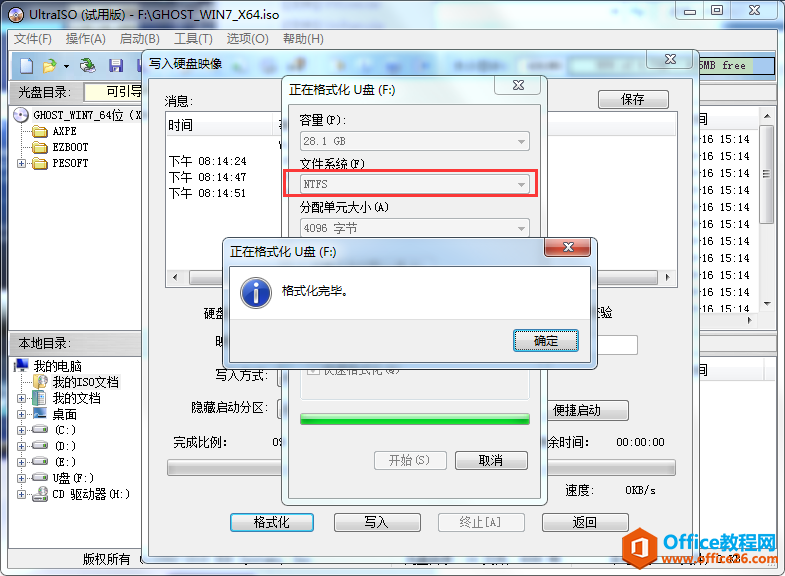
格式化时记得注意下文件系统:
NTFS是比FAT32版本更新的分区格式,所以NTFS格式分区相比FA31分区具有更强的功能
NTFS格式可以解压4G以上的文件
在Windows 2000和Windows XP中,NTFS还能提供诸如文件与文件夹权限、加密、磁盘配额以及压缩之类的高级特性。NTFS格式XP推崇使用。
可以有效的减少使用磁片,有效的利用空间。安全性高。这个是优点。
缺点是就在普通DOS下看不见。看见的C盘实值上是D盘。还有就是重做系统想格式C盘类烦。但XP装系统下可以。
打开Ultraios软件后,点击文件打开需要安装的ISO镜像文件
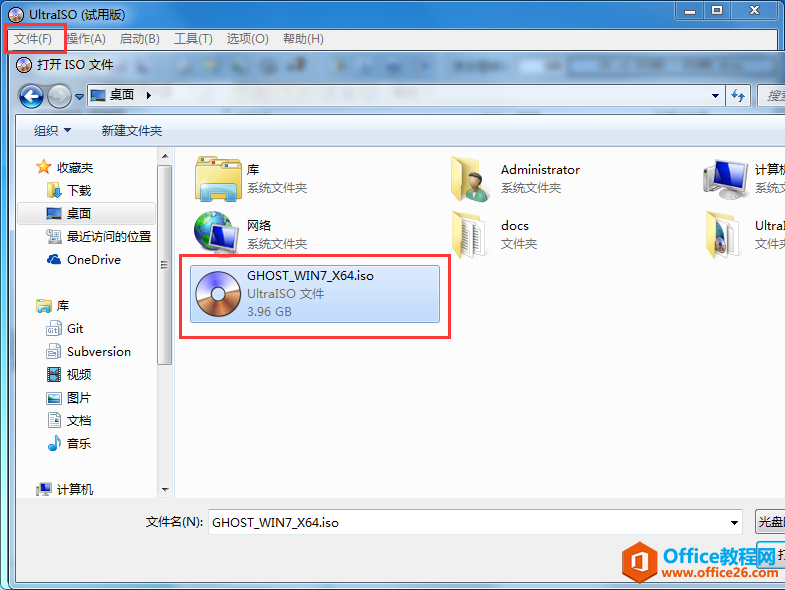
接下来选择启动,然后写入硬盘映像。
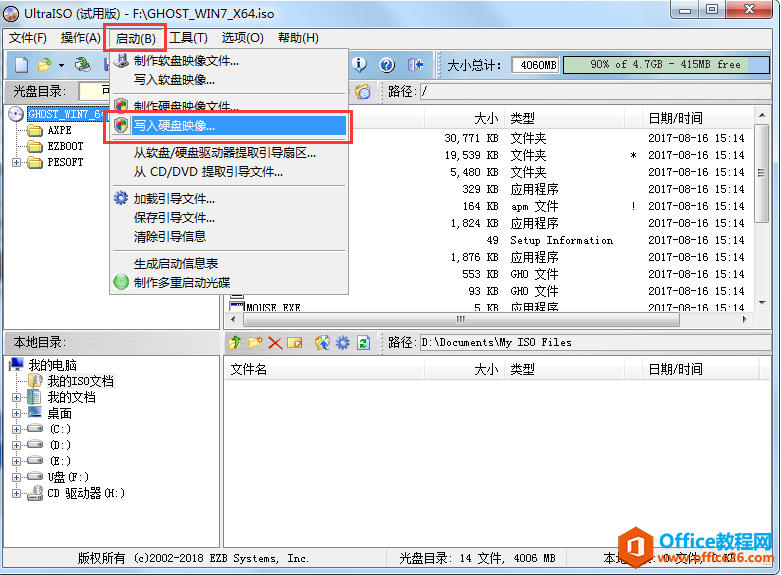
接下来选择写入方式,然后点击写入。
这里说说写入方式的区别:
USB-HDD
硬盘仿真模式,DOS启动后显示C:盘,HP U盘格式化工具制作的U盘即采用此启动模式。此模式兼容性很高,但对于一些只支持USB-ZIP模式的电脑则无法启动。
USB-HDD+
增强的USB-HDD模式,DOS启动后显示C:盘,兼容性高于USB-HDD模式。但对仅支持USB-ZIP的电脑无法启动。
USB-ZIP
USB-ZIP(大软盘模式): 启动后U盘的盘符是A;
USB-ZIP大容量软盘仿真模式,此模式在一些比较老的电脑上是唯一可选的模式,但对大部分新电脑来说兼容性不好,特别是2GB以上的大容量U盘。FlashBoot制作的USB-ZIP启动U盘即采用此模式。
USB-ZIP+
增强的USB-ZIP模式,支持USB-HDD/USB-ZIP双模式启动(根据电脑的不同,有些BIOS在DOS启动后可能显示C:盘,有些BIOS在DOS启动后可能显示A:盘),从而达到很高的兼容性。其缺点在于有些支持USB-HDD的电脑会将此模式的U盘认为是USB-ZIP来启动,从而导致4GB以上大容量U盘的兼容性有所降低。
USB-CDROM
光盘仿真模式,DOS启动后可以不占盘符,兼容性一般。其优点在于可以像光盘一样进行XP/2003安装。制作时一般需要具体U盘型号/批号所对应的量产工具来制作,对于U3盘网上有通用的量产工具。
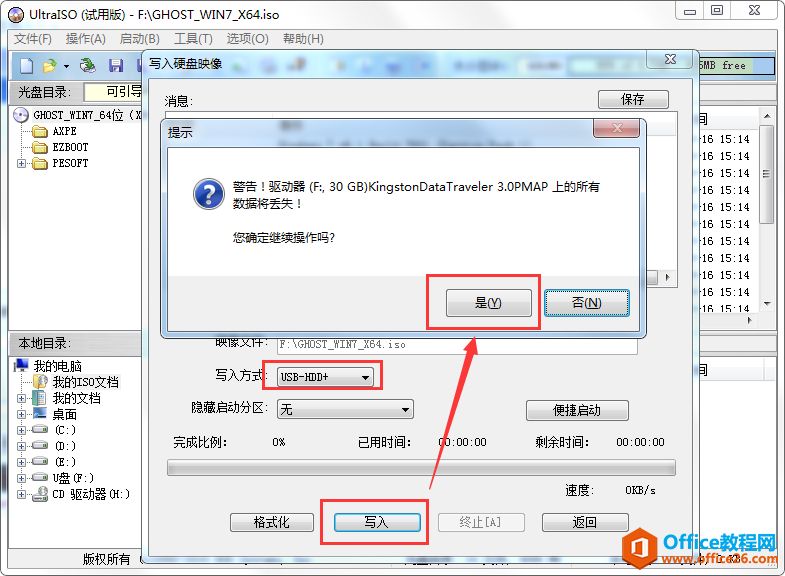
写入完成后,可以查看已制作好的U盘。
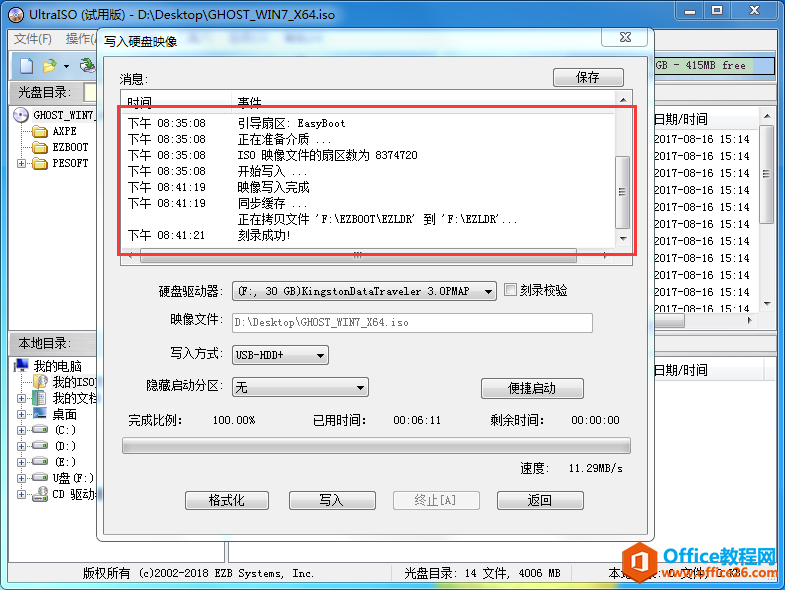
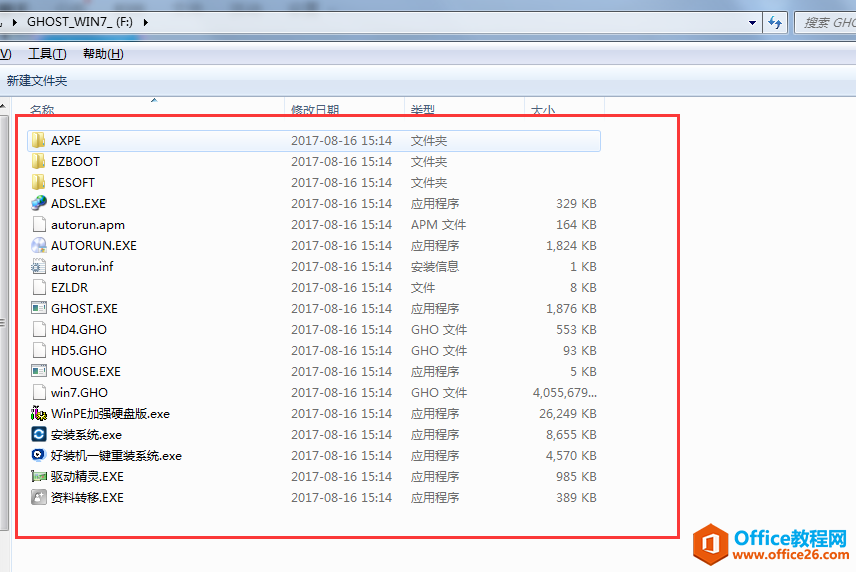
关于制作U盘启动盘前分区:(个人建议在安装系统的时候分区,也可以安装完系统后,使用系统的分区工具分区)
https://jingyan.baidu.com/article/6c67b1d65290682786bb1e48.html
最后记得使用驱动精灵安装驱动
第二种:Cmd制作启动盘
首先先确定你的电脑登录时是以管理员登录。
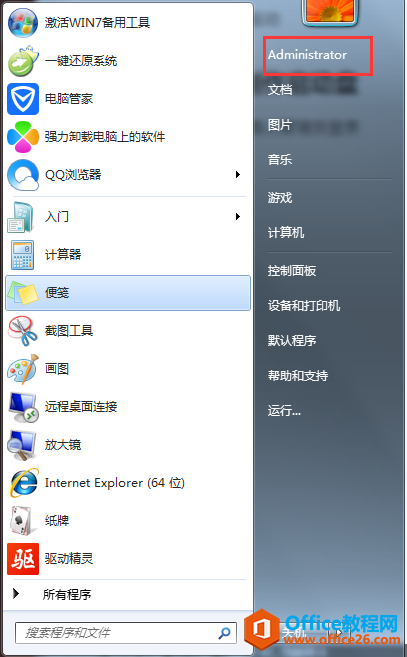
然后win+R,运行cmd。
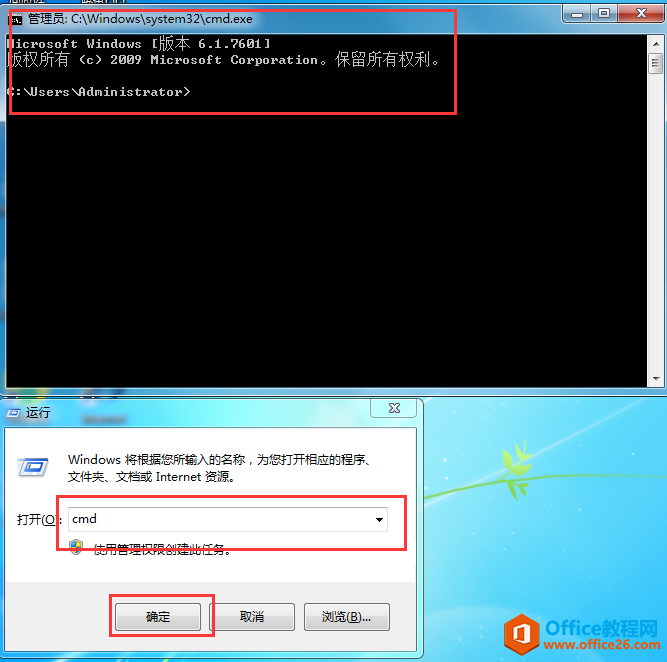
执行diskpart指令。
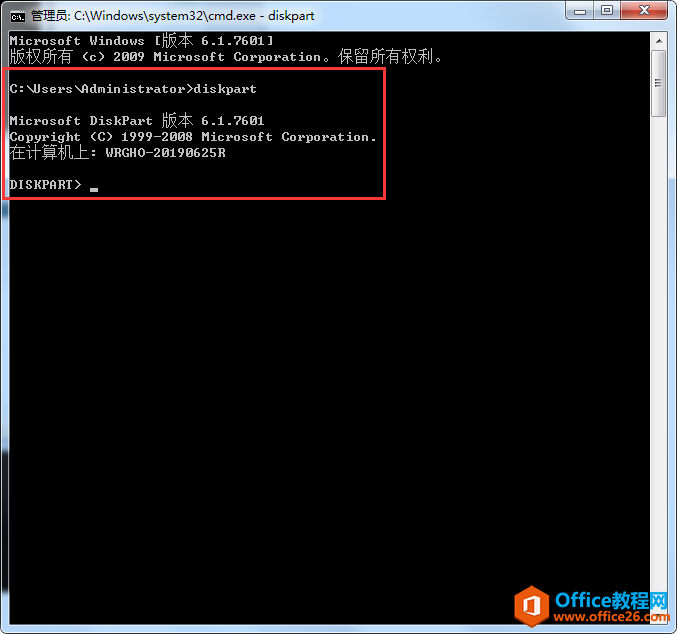
接下来执行lisk disk查看磁盘。
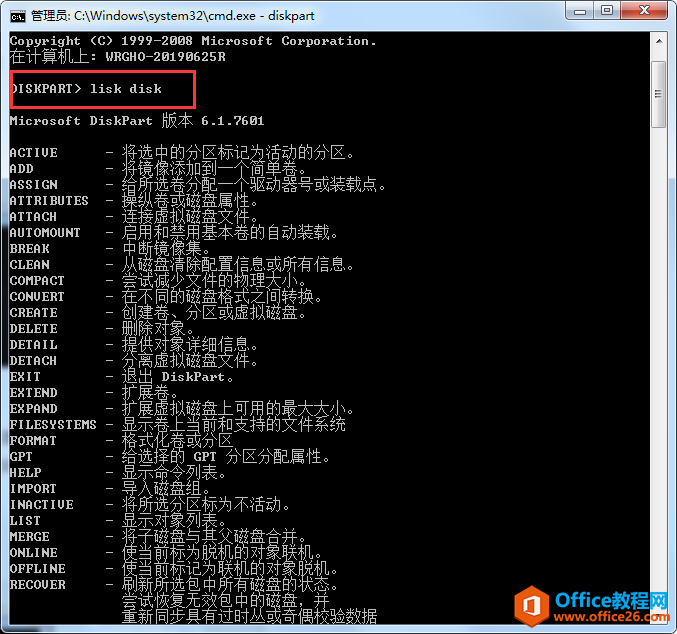
然后执行list disk,查看已联机的U盘,很明显,小编的U盘是磁盘1.
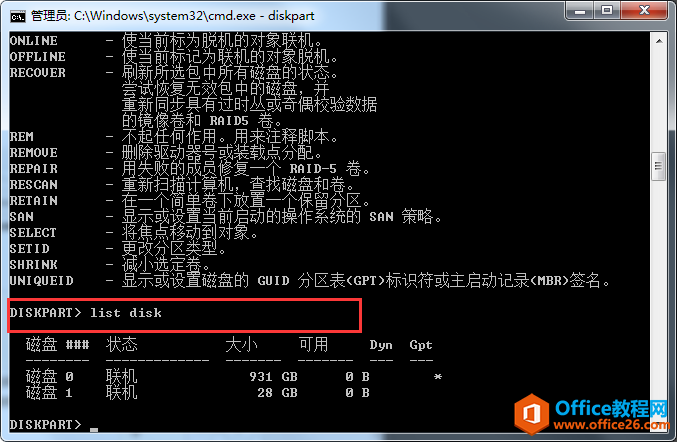
然后执行入Select disk X选择你挂载的U盘,此处我的U盘是磁盘1,X代表1。
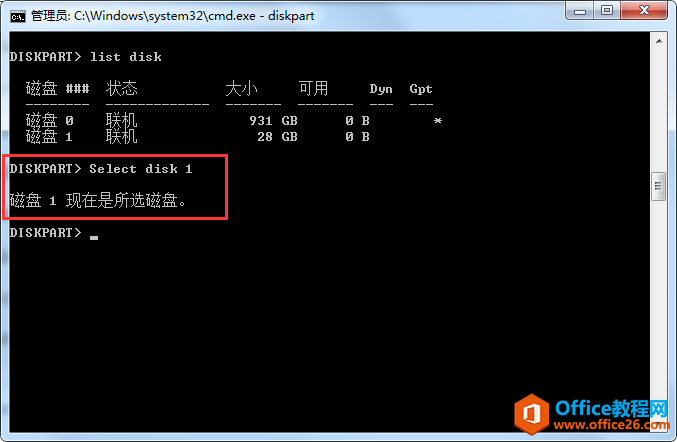
输入Clean命令清除磁盘所有信息
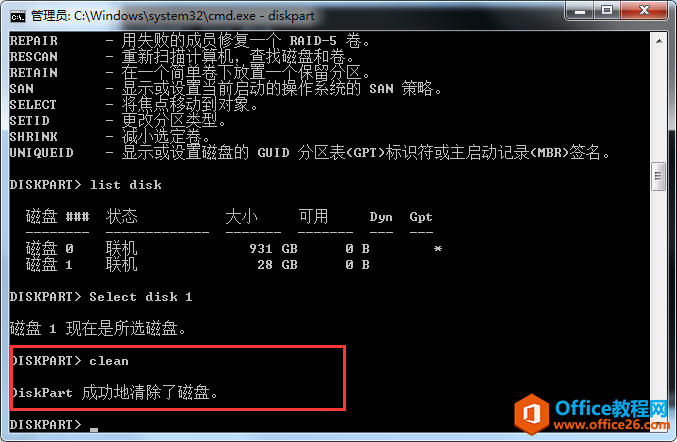
输入Create partition primary size=xxx(xxx为你的U盘的大小,以MB为单位)命令创建系统主分区
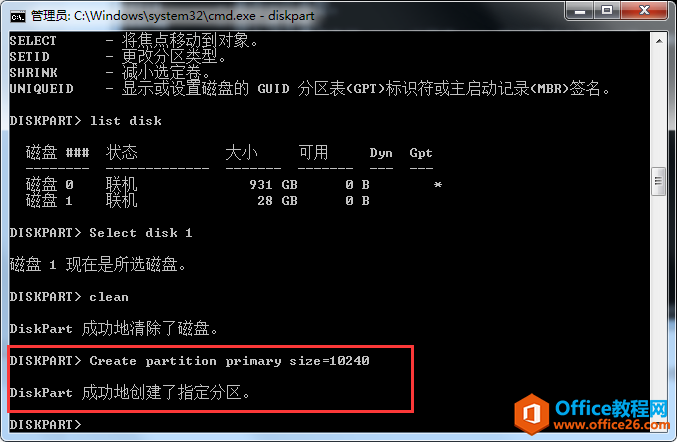
输入Active 命令把分区标记为活动
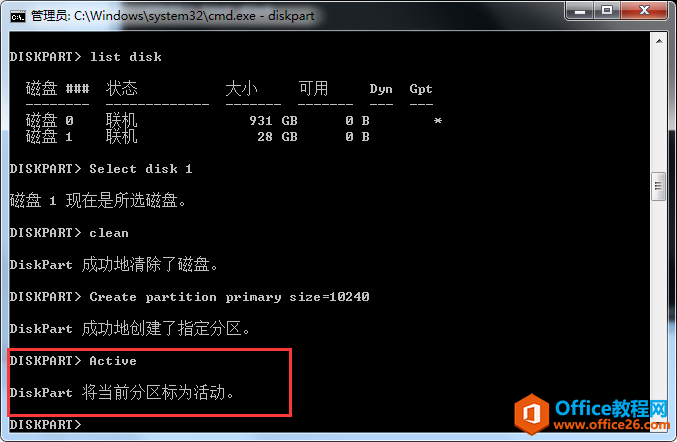
输入Format fs=ntfs quick命令快速格式化分区为NTFS文件系统
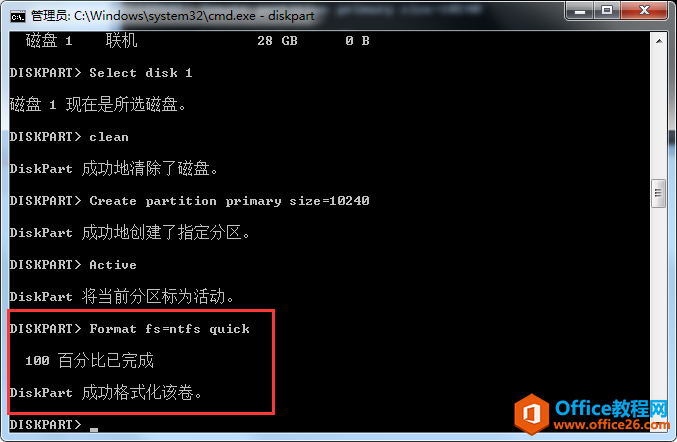
输入Assign命令给U盘分配一个驱动器名
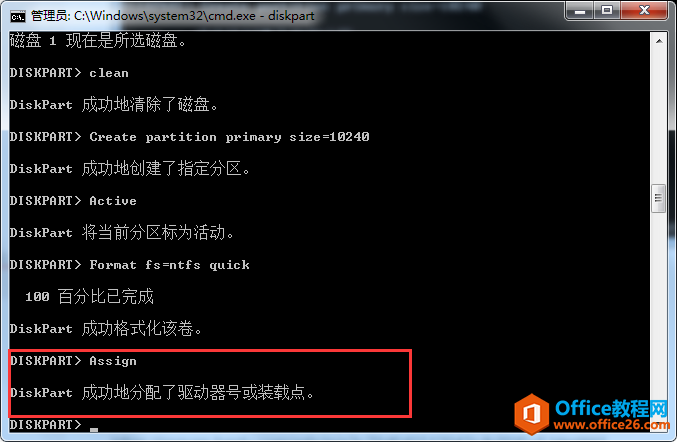
输入Exit命令退出diskpart工具
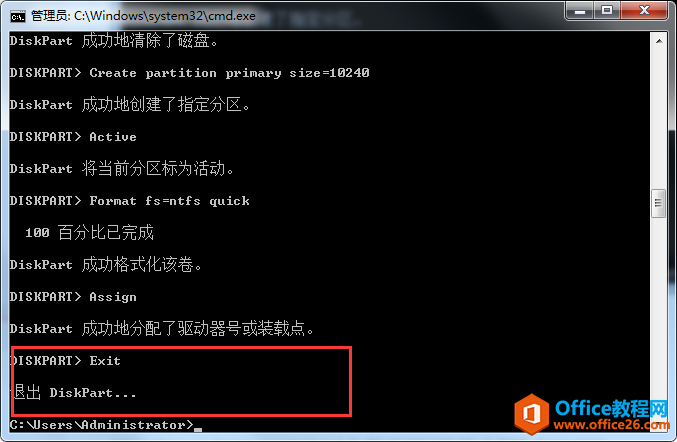
打开镜像文件,复制镜像里面的所有内容到U盘即可完成制作。
相关文章
- 详细阅读
-
区块链核心技术体系架构的网络层主要包括什么详细阅读
区块链核心技术体系架构的网络层主要包括:A、网络管理B、P2P网络C、HTD、发现节点E、心跳服务网络管理网络管理包括对硬件、软件和人力的使用、综合与协调,以便对网络资源进行监视......
2022-04-28 328 区块链核心技术
-
软件调试的目的是什么详细阅读

软件调试的目的是:改正错误。软件调试的概念软件调试是泛指重现软件缺陷问题,定位和查找问题根源,最终解决问题的过程。软件调试通常有如下两种不同的定义:定义1:软件调试是为了......
2022-04-28 359 软件调试
- 详细阅读
- 详细阅读
